手动HAL库添加
在本次手动移植移植中只考虑快速移植,不考虑移植内容具体是干什么的,由于手动移植很麻烦,移植的具体内容会在后期单独成文,如果想知道移植的内容做什么的,为什么这样移植可参考后续内容。手动移植只需要你理解过程即可后期都在使用Cubemx来移植。
1.为了方便以后维护管理,以及养成良好的编程习惯特此建立如下文件夹。(以下文件夹使用详情如下)
CMSIS:存储接口文件夹
LIB: 存储HAL库文件夹
OBJ:工程管理文件夹
Staup:存储启动文件
USER:存储自建的.c/.h文件

2.打开MDK 建立一个新的工程文件。






3.管理工程文件









4.移植固件库中的内容到自己的工程文件中






枯燥的移植结束了!!让我们看看当前自建工程文件各个目录下都有那些内容

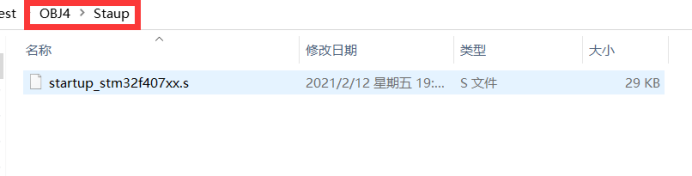


以上便是移植后各个目录的内容
5.向工程添加固件库内容。









所使用.h文件夹的声明









6.内容修改阶段






7.改错阶段






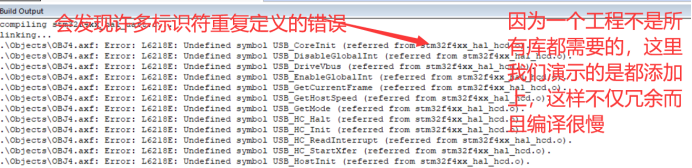









8.便捷指南

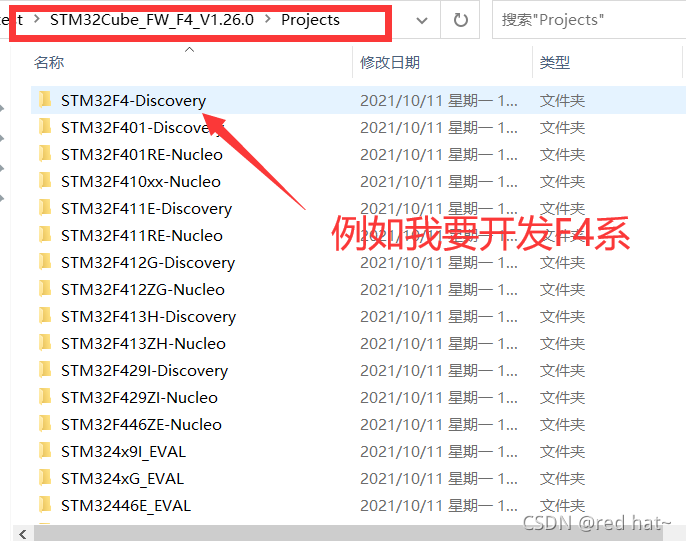























 2707
2707











 被折叠的 条评论
为什么被折叠?
被折叠的 条评论
为什么被折叠?








